이 기사에서는 EChart를 올바르게 패키징하는 방법을 설명합니다.
이 기사에서는 ECharts를 캡슐화하는 방법에 대해 주로 설명합니다. 관심 있는 친구는 아래를 살펴보는 것이 모든 사람에게 도움이 되기를 바랍니다.
기사의 시작은 항상 어렵기 때문에 자세한 내용은 다루지 않겠습니다.
이 기사에는 TypeScript, Vue3, echarts가 포함됩니다.
ECharts의 사용 시나리오는 매우 광범위하고 맞춤형 시나리오가 많기 때문입니다. , 그래서 재사용 가능한 구성요소는 캡슐화되지 않습니다. 제 생각에는 각 구성요소에는 여전히 독립적인 옵션이 필요합니다. 여기서는 더 잘 사용되는 echats
directory
|--src |--components // 组件 |--echarts // echats 封装目录 |--echarts-types.ts // 一些类型 |--library.ts // 为 echats 增加的一些功能 |--useECharts.ts // 主函数 |--EChartsComponents |--a-echarts.vue // 组件使用 |--App.vue
code
library.ts
inlibrary만 캡슐화합니다. ts echart를 마운트하는 데 필요한 구성 요소와 기능을 중앙에서 소개합니다.
import * as echarts from 'echarts/core';
import {
BarChart,
LineChart,
PieChart,
MapChart,
PictorialBarChart,
RadarChart,
ScatterChart
} from 'echarts/charts';
import {
TitleComponent,
TooltipComponent,
GridComponent,
PolarComponent,
AriaComponent,
ParallelComponent,
LegendComponent,
RadarComponent,
ToolboxComponent,
DataZoomComponent,
VisualMapComponent,
TimelineComponent,
CalendarComponent,
GraphicComponent
} from 'echarts/components';
echarts.use([
LegendComponent,
TitleComponent,
TooltipComponent,
GridComponent,
PolarComponent,
AriaComponent,
ParallelComponent,
BarChart,
LineChart,
PieChart,
MapChart,
RadarChart,
PictorialBarChart,
RadarComponent,
ToolboxComponent,
DataZoomComponent,
VisualMapComponent,
TimelineComponent,
CalendarComponent,
GraphicComponent,
ScatterChart
]);
export default echarts;echarts-types.ts
사용해야 할 일부 유형은 여기에서 표준화되어 있습니다.
export enum RenderType {
SVGRenderer = 'SVGRenderer',
CanvasRenderer = 'SVGRenderer'
}
export enum ThemeType {
Light = 'light',
Default = 'default',
}useECharts.ts 메인 파일
에 필요한 구성 요소를 소개합니다. 함수 모듈을 사용하면 EChartsOption 유형을 사용하면 쉽게 보고할 수 있습니다. 여기서는 컴포넌트
a-echarts.vue에서 임시로 any
import { onMounted, onUnmounted, Ref, unref } from "vue";
import echarts from "./library";
// import type { EChartsOption } from 'echarts'
import { SVGRenderer, CanvasRenderer } from 'echarts/renderers'
import { RenderType, ThemeType } from './echarts-types'
export function useECharts(elparams: Ref<HTMLDivElement> | HTMLDivElement, autoUpdateSize: boolean = false, render: RenderType = RenderType.SVGRenderer, theme = ThemeType.Default) {
// 渲染模式
echarts.use(render === RenderType.SVGRenderer ? SVGRenderer : CanvasRenderer)
// echats实例
let echartsInstance: echarts.ECharts | null = null
// 初始化 echats实例
function initCharts() {
const el = unref(elparams)
if (!el) return
echartsInstance = echarts.init(el, theme)
}
// 配置
function setOption(option: any) {
showLoading()
if (!echartsInstance) initCharts()
if (!echartsInstance) return
echartsInstance.setOption(option)
hideLoading()
}
// 获取 echats实例
function getInstance() {
if (!echartsInstance) initCharts()
return echartsInstance
}
// 更新大小
function onResize() {
echartsInstance?.resize()
}
// 监听元素大小变化
function watchEl() {
if (animation) unref(elparams).style.transition = 'width 1s, height 1s'
const resizeObserve = new ResizeObserver(() => onResize())
resizeObserve.observe(unref(elparams))
}
// 显示加载状态
function showLoading() {
if (!echartsInstance) initCharts()
echartsInstance?.showLoading()
}
// 隐藏加载状态
function hideLoading() {
if (!echartsInstance) initCharts()
echartsInstance?.hideLoading()
}
// 生命钩子——组件挂载完成
onMounted(() => {
window.addEventListener('resize', onResize)
if (autoUpdateSize) watchEl()
})
// 生命钩子——页面销毁
onUnmounted(() => {
window.removeEventListener('resize', onResize)
})
return { setOptions, getInstance }
}를 사용합니다. 이제 다양한 차트를 구현하기 위한 몇 가지 옵션만 찾으면 됩니다. 많은 예제가 있는 꽤 좋은 웹사이트
PPChart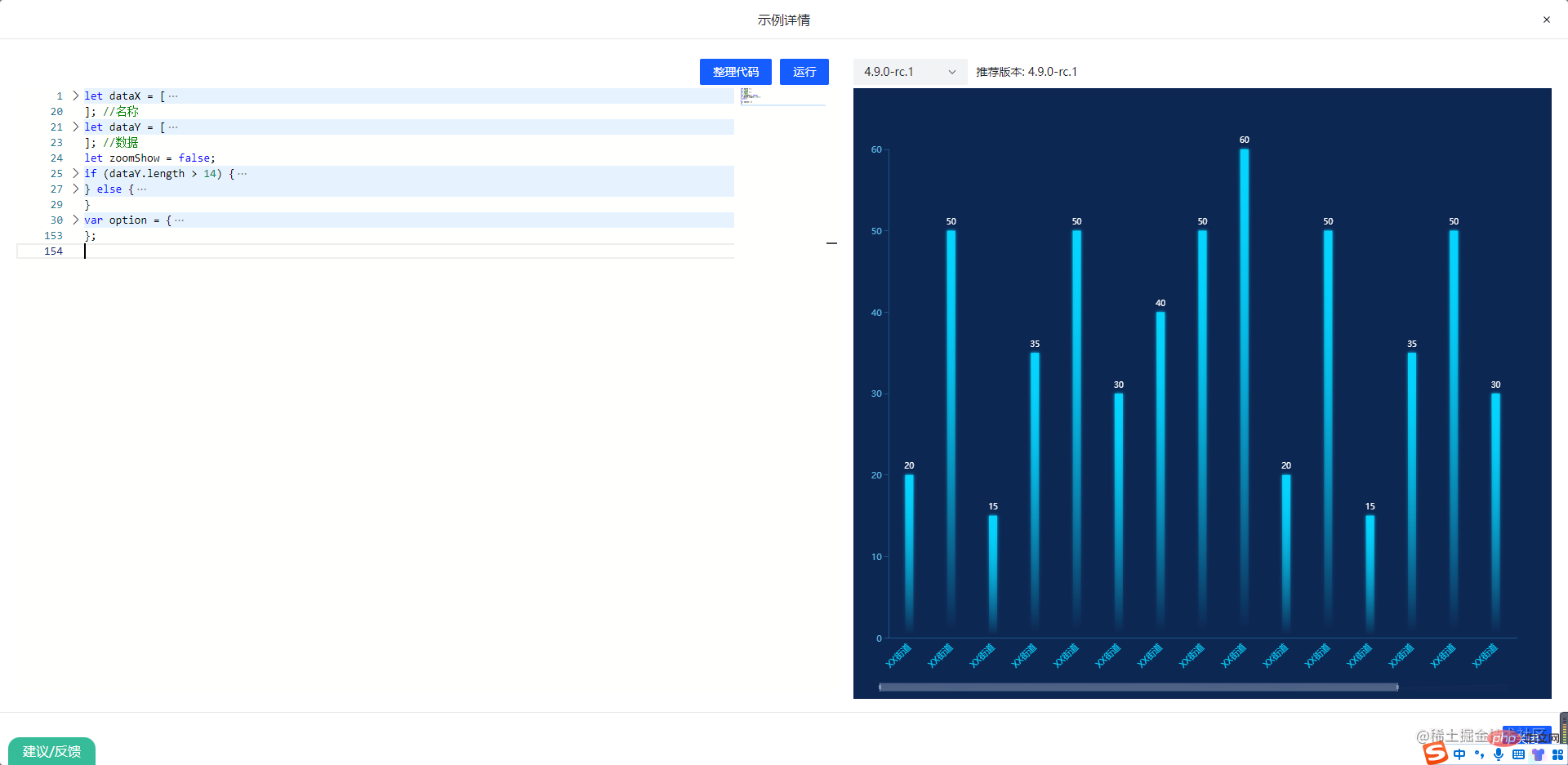 아래 구성 코드를 복사하면 효과를 볼 수 있습니다
아래 구성 코드를 복사하면 효과를 볼 수 있습니다
<template>
<div ref="MyEcharts"></div>
</template>
<script setup>
import { onMounted, Ref, ref } from "vue";
import echarts from "../echarts/library";
//获取echarts实例
const MyEcharts = ref<HTMLDivElement | null>(null)
const { setOption, getInstance } = useECharts(MyEcharts as Ref<HTMLDivElement>, false, true)
onMounted(() => {
setOption(option);
const echartsInstance = getInstance()
})
</script>App.vue
<template> <echarts></echarts> </template> <script setup> import echarts from './components/EchartsComponents/a-echarts.vue' </script> <style scoped></style>
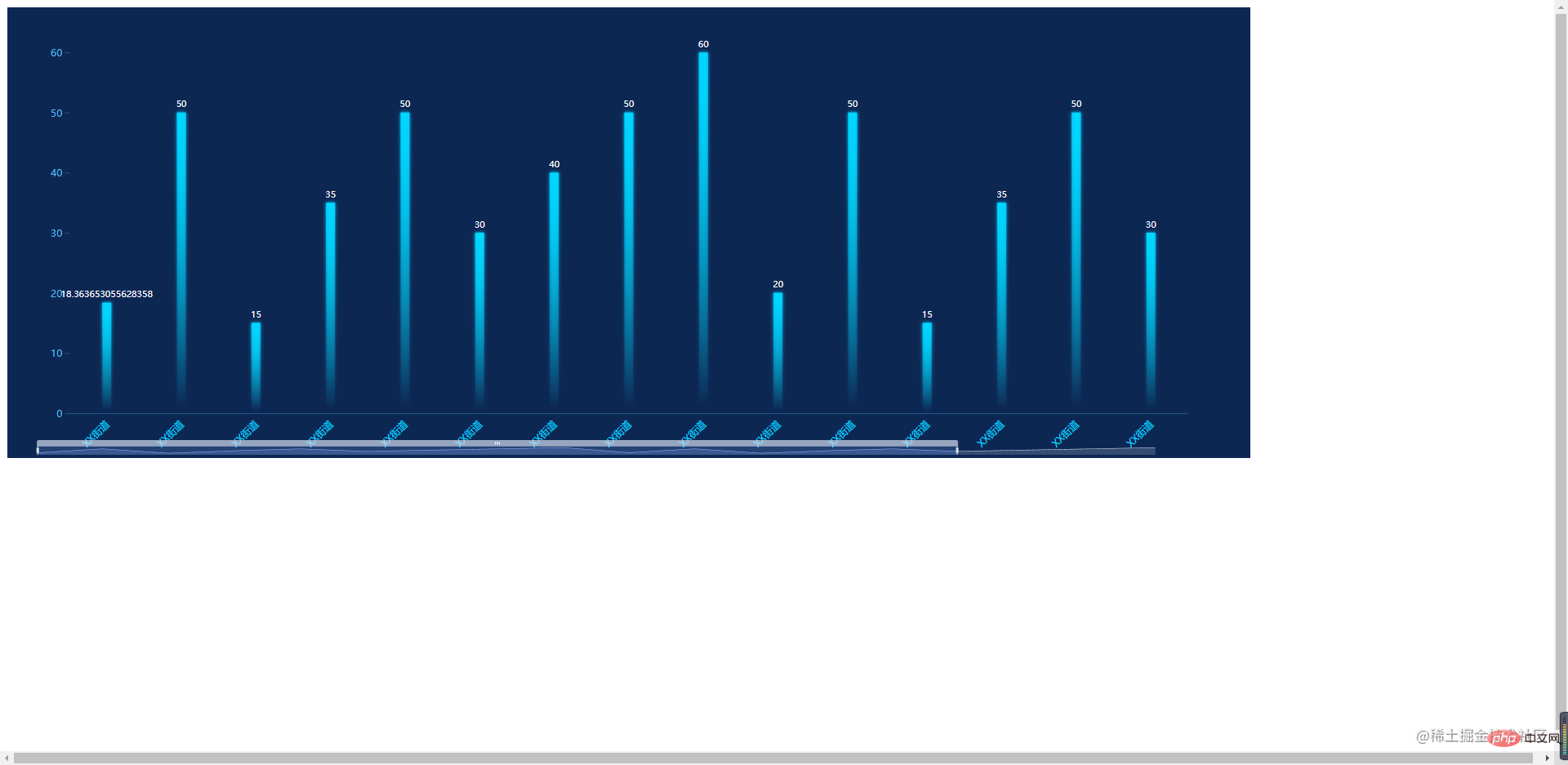 완료! 도움이 되셨다면 좋아요를 남겨주세요! ! !
완료! 도움이 되셨다면 좋아요를 남겨주세요! ! !
추천 학습: "
vue.js 비디오 튜토리얼위 내용은 이 기사에서는 EChart를 올바르게 패키징하는 방법을 설명합니다.의 상세 내용입니다. 자세한 내용은 PHP 중국어 웹사이트의 기타 관련 기사를 참조하세요!

핫 AI 도구

Undresser.AI Undress
사실적인 누드 사진을 만들기 위한 AI 기반 앱

AI Clothes Remover
사진에서 옷을 제거하는 온라인 AI 도구입니다.

Undress AI Tool
무료로 이미지를 벗다

Clothoff.io
AI 옷 제거제

Video Face Swap
완전히 무료인 AI 얼굴 교환 도구를 사용하여 모든 비디오의 얼굴을 쉽게 바꾸세요!

인기 기사

뜨거운 도구

메모장++7.3.1
사용하기 쉬운 무료 코드 편집기

SublimeText3 중국어 버전
중국어 버전, 사용하기 매우 쉽습니다.

스튜디오 13.0.1 보내기
강력한 PHP 통합 개발 환경

드림위버 CS6
시각적 웹 개발 도구

SublimeText3 Mac 버전
신 수준의 코드 편집 소프트웨어(SublimeText3)

뜨거운 주제
 7695
7695
 15
15
 1640
1640
 14
14
 1393
1393
 52
52
 1287
1287
 25
25
 1229
1229
 29
29
 PHP와 Vue: 프런트엔드 개발 도구의 완벽한 조합
Mar 16, 2024 pm 12:09 PM
PHP와 Vue: 프런트엔드 개발 도구의 완벽한 조합
Mar 16, 2024 pm 12:09 PM
PHP와 Vue: 프론트엔드 개발 도구의 완벽한 조합 오늘날 인터넷이 빠르게 발전하는 시대에 프론트엔드 개발은 점점 더 중요해지고 있습니다. 사용자가 웹 사이트 및 애플리케이션 경험에 대한 요구 사항이 점점 더 높아짐에 따라 프런트 엔드 개발자는 보다 효율적이고 유연한 도구를 사용하여 반응형 및 대화형 인터페이스를 만들어야 합니다. 프론트엔드 개발 분야의 두 가지 중요한 기술인 PHP와 Vue.js는 함께 사용하면 완벽한 도구라고 볼 수 있습니다. 이 기사에서는 독자가 이 두 가지를 더 잘 이해하고 적용할 수 있도록 PHP와 Vue의 조합과 자세한 코드 예제를 살펴보겠습니다.
 지도 히트맵을 사용하여 ECharts에 도시 열을 표시하는 방법
Dec 18, 2023 pm 04:00 PM
지도 히트맵을 사용하여 ECharts에 도시 열을 표시하는 방법
Dec 18, 2023 pm 04:00 PM
지도 열 지도를 사용하여 ECharts에서 도시 열을 표시하는 방법 ECharts는 지도 열 지도를 포함하여 개발자가 사용할 수 있는 다양한 차트 유형을 제공하는 강력한 시각적 차트 라이브러리입니다. 지도 열지도는 도시나 지역의 인기도를 표시하는 데 사용할 수 있으므로 다양한 장소의 인기도나 밀도를 빠르게 이해하는 데 도움이 됩니다. 이 기사에서는 ECharts에서 지도 열 지도를 사용하여 도시 열을 표시하는 방법을 소개하고 참조용 코드 예제를 제공합니다. 먼저 지리정보가 포함된 지도 파일인 EC가 필요합니다.
 프론트엔드 면접관이 자주 묻는 질문
Mar 19, 2024 pm 02:24 PM
프론트엔드 면접관이 자주 묻는 질문
Mar 19, 2024 pm 02:24 PM
프론트엔드 개발 인터뷰에서 일반적인 질문은 HTML/CSS 기초, JavaScript 기초, 프레임워크 및 라이브러리, 프로젝트 경험, 알고리즘 및 데이터 구조, 성능 최적화, 크로스 도메인 요청, 프론트엔드 엔지니어링, 디자인 패턴, 새로운 기술 및 트렌드. 면접관 질문은 후보자의 기술적 능력, 프로젝트 경험, 업계 동향에 대한 이해를 평가하기 위해 고안되었습니다. 따라서 지원자는 자신의 능력과 전문성을 입증할 수 있도록 해당 분야에 대한 충분한 준비를 갖추어야 합니다.
 Django는 프론트엔드인가요, 백엔드인가요? 확인 해봐!
Jan 19, 2024 am 08:37 AM
Django는 프론트엔드인가요, 백엔드인가요? 확인 해봐!
Jan 19, 2024 am 08:37 AM
Django는 빠른 개발과 깔끔한 방법을 강조하는 Python으로 작성된 웹 애플리케이션 프레임워크입니다. Django는 웹 프레임워크이지만 Django가 프런트엔드인지 백엔드인지에 대한 질문에 답하려면 프런트엔드와 백엔드의 개념에 대한 깊은 이해가 필요합니다. 프론트엔드는 사용자가 직접 상호작용하는 인터페이스를 의미하고, 백엔드는 HTTP 프로토콜을 통해 데이터와 상호작용하는 서버측 프로그램을 의미합니다. 프론트엔드와 백엔드가 분리되면 프론트엔드와 백엔드 프로그램을 독립적으로 개발하여 각각 비즈니스 로직과 인터랙티브 효과, 데이터 교환을 구현할 수 있습니다.
 ECharts는 jQuery에 의존합니까? 심층 분석
Feb 27, 2024 am 08:39 AM
ECharts는 jQuery에 의존합니까? 심층 분석
Feb 27, 2024 am 08:39 AM
ECharts는 jQuery에 의존해야 합니까? 자세한 해석을 위해서는 특정 코드 예제가 필요합니다. ECharts는 다양한 차트 유형과 대화형 기능을 제공하고 웹 개발에 널리 사용되는 뛰어난 데이터 시각화 라이브러리입니다. ECharts를 사용할 때 많은 사람들은 다음과 같은 질문을 갖게 됩니다. ECharts는 jQuery에 의존해야 합니까? 이 기사에서는 이에 대해 자세히 설명하고 구체적인 코드 예제를 제공합니다. 우선, ECharts 자체는 jQuery에 의존하지 않습니다.
 Go 언어 프런트엔드 기술 탐색: 프런트엔드 개발을 위한 새로운 비전
Mar 28, 2024 pm 01:06 PM
Go 언어 프런트엔드 기술 탐색: 프런트엔드 개발을 위한 새로운 비전
Mar 28, 2024 pm 01:06 PM
빠르고 효율적인 프로그래밍 언어인 Go 언어는 백엔드 개발 분야에서 널리 사용됩니다. 그러나 Go 언어를 프런트엔드 개발과 연관시키는 사람은 거의 없습니다. 실제로 프런트엔드 개발에 Go 언어를 사용하면 효율성이 향상될 뿐만 아니라 개발자에게 새로운 지평을 열어줄 수도 있습니다. 이 기사에서는 프런트엔드 개발에 Go 언어를 사용할 수 있는 가능성을 살펴보고 독자가 이 영역을 더 잘 이해할 수 있도록 구체적인 코드 예제를 제공합니다. 전통적인 프런트엔드 개발에서는 사용자 인터페이스를 구축하기 위해 JavaScript, HTML, CSS를 사용하는 경우가 많습니다.
 Django: 프론트엔드와 백엔드 개발을 모두 처리할 수 있는 마법의 프레임워크!
Jan 19, 2024 am 08:52 AM
Django: 프론트엔드와 백엔드 개발을 모두 처리할 수 있는 마법의 프레임워크!
Jan 19, 2024 am 08:52 AM
Django: 프론트엔드와 백엔드 개발을 모두 처리할 수 있는 마법의 프레임워크! Django는 효율적이고 확장 가능한 웹 애플리케이션 프레임워크입니다. MVC, MTV를 포함한 다양한 웹 개발 모델을 지원할 수 있으며 고품질 웹 애플리케이션을 쉽게 개발할 수 있습니다. Django는 백엔드 개발을 지원할 뿐만 아니라 프런트엔드 인터페이스를 빠르게 구축하고 템플릿 언어를 통해 유연한 뷰 표시를 구현할 수 있습니다. Django는 프론트엔드 개발과 백엔드 개발을 완벽한 통합으로 결합하므로 개발자가 전문적으로 학습할 필요가 없습니다.
 Golang과 프런트엔드 기술의 결합: Golang이 프런트엔드 분야에서 어떤 역할을 하는지 살펴보세요.
Mar 19, 2024 pm 06:15 PM
Golang과 프런트엔드 기술의 결합: Golang이 프런트엔드 분야에서 어떤 역할을 하는지 살펴보세요.
Mar 19, 2024 pm 06:15 PM
Golang과 프런트엔드 기술의 결합: Golang이 프런트엔드 분야에서 어떤 역할을 하는지 살펴보려면 구체적인 코드 예제가 필요합니다. 인터넷과 모바일 애플리케이션의 급속한 발전으로 인해 프런트엔드 기술이 점점 더 중요해지고 있습니다. 이 분야에서는 강력한 백엔드 프로그래밍 언어인 Golang도 중요한 역할을 할 수 있습니다. 이 기사에서는 Golang이 프런트엔드 기술과 어떻게 결합되는지 살펴보고 특정 코드 예제를 통해 프런트엔드 분야에서의 잠재력을 보여줍니다. 프론트엔드 분야에서 Golang의 역할은 효율적이고 간결하며 배우기 쉬운 것입니다.




